如何像專業人士一樣使用 iPhone 進行視頻博客 - 完整指南
越來越多的人喜歡 使用 iPhone 拍攝視頻博客 並即時分享視訊部落格。 iPhone攜帶方便,視訊部落格功能隨著版本迭代也越來越先進。無論您是初學者還是專業人士,iPhone 都可以幫助您製作有吸引力的視頻博客,記錄您精彩的生活或經歷。所以,這也是幫助您成為專業影片部落客並在社群媒體平台上吸引大量粉絲的好方法。今天,本指南將提供一些有用的技巧和方法,幫助您在 iPhone 上製作精彩的影片部落格。立即探索!
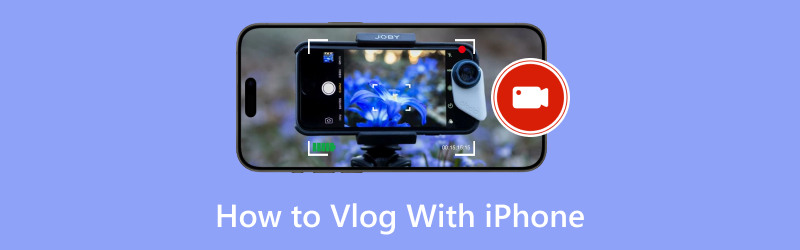
- 指南清單
- 第 1 部分:設定 iPhone 進行視訊博客
- 第 2 部分:錄製高品質視訊部落格的技巧
- 第 3 部分:在 iPhone 上編輯 Vlog
- 第 4 部分:有關如何使用 iPhone 進行 Vlog 的常見問題解答
第 1 部分:設定 iPhone 進行視訊博客
使用 iPhone 進行視訊部落格的第一步是自訂正確的設定。同時,你也需要準備一些配件來打造精彩的影片部落格。
1. 選擇正確的相機設置
通常,您設定的解析度越高,影片品質就越高。要實現此目的,您可以訪問 設定 然後點擊 相機。接下來,您可以選擇 錄影影片 設定 iPhone 視訊部落格的解析度。在這裡,您可以為一般視訊部落格設定 1080p HD/60 fps,或為更高品質設定 4K/60 fps。此外,為慢動作設定合適的解析度也是 iPhone 影片部落格的最佳設定之一。
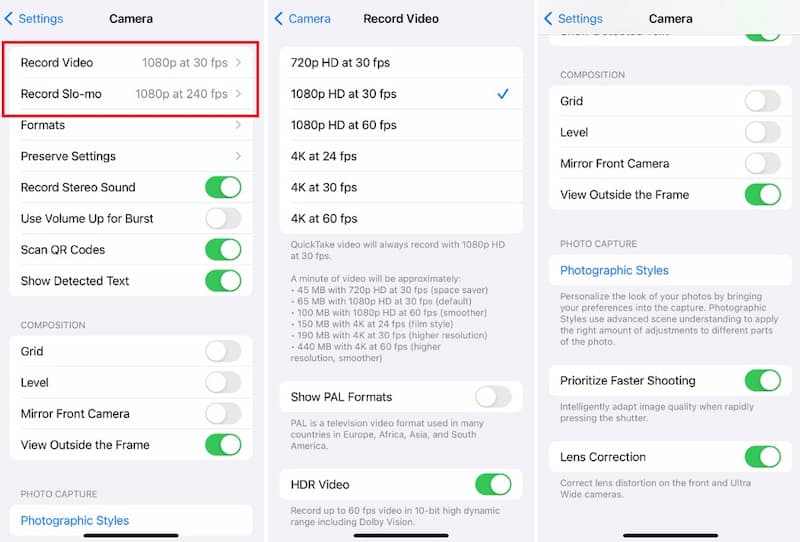
2. 準備必備配件
iPhone視訊部落格設定完成後,你不能留下一些視訊部落格的基本配件,包括三腳架、麥克風、燈光等。
◆ 三腳架:三腳架可以幫助您穩定拍攝、減少抖動以及進行長時間曝光或縮時攝影。此外,它還可以幫助您輕鬆調整拍攝角度。
◆ 麥克風:與 iPhone 的內建麥克風相比,外接麥克風可提供更清晰、更專業的錄音。而且它通常會減少風和其他背景噪音的干擾。
◆ 燈光:合適的燈光可以為您的視訊部落格提供充足的光線,突出影片的焦點並調節畫面的氛圍感。
第 2 部分:錄製高品質視訊部落格的技巧
1. 照明技巧
良好的照明對於使用 iPhone 錄製高品質的視訊部落格非常重要。通常,如果可能的話,您可以利用自然光。當您在室內拍攝時,請將自己放在靠近窗戶的位置,以利用窗戶提供的柔和的漫射光。此外,您還可以購買環形燈來減少陰影,並在人工照明下在臉上產生均勻的光澤。但你應該避免頂光,因為它會在你的臉上產生不討人喜歡的陰影。
2. 取景與構圖技巧
取景對於視訊部落格的視覺吸引力也至關重要。您可以使用三分法來獲得平衡的外觀。透過將主題放置在偏離中心的位置,您可以創造出更具活力的構圖。
3. 錄音技巧
清晰的音訊與優質的視訊同樣重要。一方面,您可以透過在安靜的環境中錄製來最大程度地減少背景噪音。另一方面,您可以使用外部麥克風進行錄音。
第 3 部分:在 iPhone 上編輯 Vlog
使用 iPhone 進行視訊部落格後,您可以使用專業應用程式或桌面軟體進一步美化您的視訊部落格。這裡我們推薦市場上最受歡迎的選擇!
1.使用iMovie編輯iPhone Vlog
電影 是一款在 iPhone 上進行視訊部落格編輯的熱門工具。為了快速使用它,您可以按照以下簡單步驟操作!
下載並打開 電影 在你的 iPhone 上。一開始,您可以將影片部落格剪輯匯入 iMovie。
上 時間軸,您可以點擊一個剪輯來選擇或拖曳一個剪輯。或者您可以嘗試使用修剪工具刪除不需要的剪輯。
接下來,您可以為此視訊部落格添加畫外音。如果需要,您甚至可以添加轉場來改進您的視訊部落格或透過點擊設定特定主題 設定 圖示.
當您對 iPhone 視訊部落格感到滿意時,點按 完畢 在時間軸螢幕的左上角。
總而言之,您可以使用 iMovie 根據您的實際需求自訂影片部落格!
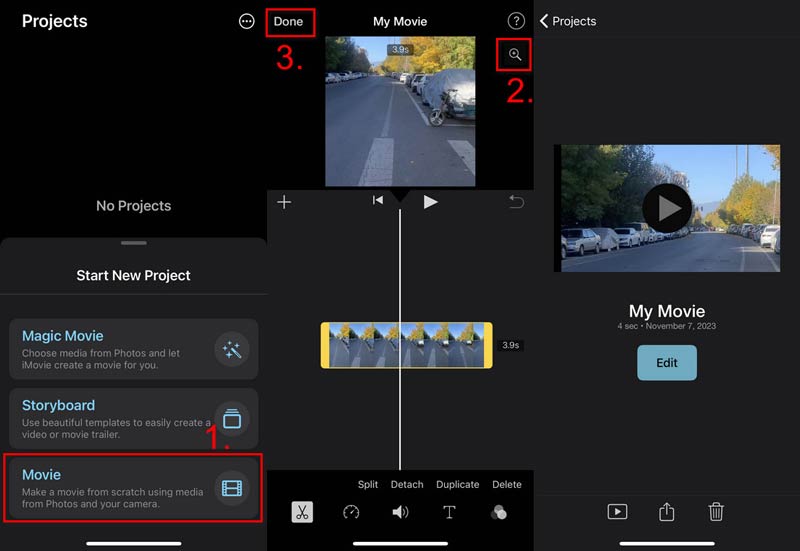
提示:
在 iMovie 上編輯 iPhone 影片部落格後,您可以將影片部落格轉換為其他格式以便更好地分享。
2.使用ArkThinker Video Converter Ultimate編輯Vlog
如果您需要創建一些令人驚嘆的 iPhone 影片博客,您需要專業的編輯軟體。通常,桌面軟體如 ArkThinker Video Converter Ultimate 可以為您提供更進階的功能。在這裡您可以了解如何在桌面上編輯 iPhone 影片部落格。
在您的 Windows 或 Mac 電腦上下載此 iPhone 影片部落格編輯器。
安裝並開啟該工具。然後,透過點擊匯入您的 iPhone 影片博客 加 主介面上的圖示。您可以單擊 剪刀 圖示進入編輯視窗。在這裡您可以根據需要編輯視訊部落格。

此外,您還可以切換到 工具箱 從主界面。然後,選擇合適的 iPhone 影片部落格編輯工具。

透過這款專業工具,您可以為 iPhone 製作精彩的影片部落格。除了編輯vlog之外,它還可以幫助您將影片轉換為其他格式, 在 iPhone 上為影片添加音樂、合併影片等
第 4 部分:有關如何使用 iPhone 進行 Vlog 的常見問題解答
iPhone 夠適合影片部落格嗎?
絕對地。 iPhone 通常比相機更便攜。它內建了一個很棒的攝像頭,非常適合您錄製視訊部落格。而且iPhone版本越新,vlog錄製效果越好。
iPhone 視訊部落格的最佳配件是什麼?
您可以攜帶三腳架以保持穩定性,外接麥克風以提供清晰的音訊效果,並攜帶照明以提供更好的視覺效果。此外,您還可以使用專業的編輯軟體來編輯影片部落格。
如何提升 iPhone 影片部落格的影片品質?
為了提高視訊質量,您可以在視訊部落格之前設定高解析度。然後,嘗試在三腳架的幫助下拍攝視頻博客以穩定您的鏡頭。此外,易於使用的編輯工具可以美化您的影片部落格。
結論
在本文中,您將了解 iPhone 影片部落格的一些設定和錄製技巧。並且您知道如何在 iPhone 上編輯視訊部落格。透過多加練習,您可以在這裡製作更好的視訊部落格內容!此外,您還可以透過專業的編輯工具(例如ArkThinker Video Converter Ultimate)製作令人驚嘆的視覺效果。現在就試試吧!
你怎麼看這個帖子?點擊評價這篇文章。
出色的
評分: 4.8 / 5(基於 406 票)



